如何优化win10开机速度 win10开机破8秒实现技巧
Win10开机速度慢是许多用户普遍面临的问题,而实现开机破8秒的技巧成为了不少人追求的目标,为了优化Win10开机速度,我们可以从多个方面入手,比如清理系统垃圾、禁用开机启动项、升级硬件配置等。通过这些简单而有效的方法,可以让你的Win10开机速度得到明显提升,让你的电脑开机更快更流畅。
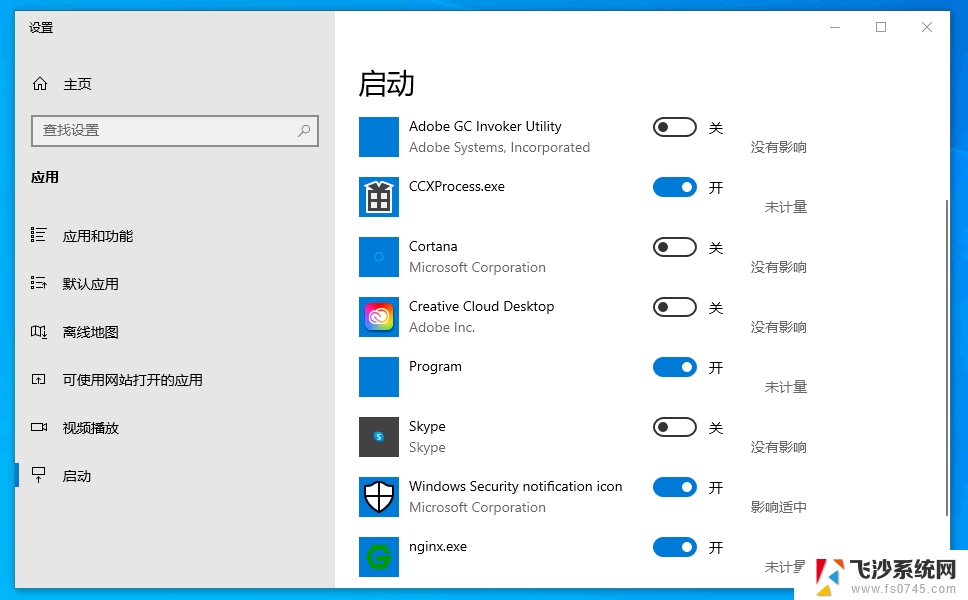
方法一:
1、在桌面上的“此电脑”上右键单击,选择“属性”左键单击。
2、选择“高级系统设置”左键单击。
3、选择启动和故障恢复分类下的“设置”左键单击。
4、把“显示操作系统列表的时间”和“在需要时显示恢复选项的时间”都改为“0”秒。
5、左键单击“确定”完成设置。重启电脑测试开机所用时间。“18秒”,获五星级神机称号哦!
方法二:
1、按快捷键“win+R” 打开 运行窗口
2、这时候输入“msconfig”后 ,点击“确定”或者按“ENTER”键
3、这时候会打开一个名为“系统配置”的窗口,在“常规”选项框下 勾选“有选择的启动”下的“加载系统服务”和“加载启动项”
5、接下来在”超时”对话框中输入“3”,最后点击“确定”
方法三:
1、右击“此电脑”(计算机) 点击“属性”
2、这时候会打开一个系统的窗口,点击“高级系统设置”
3、这时候会弹出一个“系统属性”窗口,点击“启动和恢复故障”下“设置”
5、回到“系统属性”窗口,点击“性能”下“设置”,在“性能选项窗口”点击“高级——更改”
6、点击“更改”后,来到”虚拟内存“窗口,取消勾选“自动管理所有驱动器的分页文件大小”,勾选“无分页文件”,勾选过后,点击“设置”,点击“设置”后会出现一个“系统属性”窗口,点击“是”,点击“是”后,点击”虚拟内存“窗口下的“确定”
7、“性能选项窗口”和“系统属性”窗口点击确定后,一定要重启电脑,重启电脑后还会有操作
8、重启后再来打开下图这个界面,然后又把“自动管理所有驱动器的分页文件大小”勾选了,最后保存
方法四:
1、右击开始图标 打开“控制面板”
2、在控制面板里 (查看方式为小图标)。点击“电源选项”
3、在“电源选项”窗口里 点击“选择电源按钮的功能”
4、点击“选择电源按钮的功能”后悔弹出“系统设置窗口”,在这个窗口里 先点击“更改当前不可用的设置”,然后勾选“启用快速启动”,最后“保存修改”
方法五:
1、按快捷键“WIN+R”。输入“gpedit.msc” 确定
2、依次点击“管理模板——系统——关机”,然后双击“要求使用快速启动”
3、弹出来的“要求使用快速启动”窗口里,勾选“已启动”,最后点击“确定”
以上就是如何优化win10开机速度的全部内容,希望这些方法能够帮助到大家,如果还有不懂的地方,可以根据小编的指导进行操作。
如何优化win10开机速度 win10开机破8秒实现技巧相关教程
-
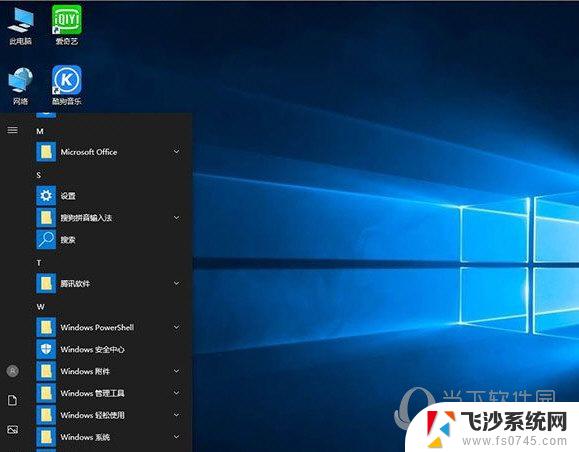 win10启动速度优化 Win10开机破8秒的技巧
win10启动速度优化 Win10开机破8秒的技巧2024-02-29
-
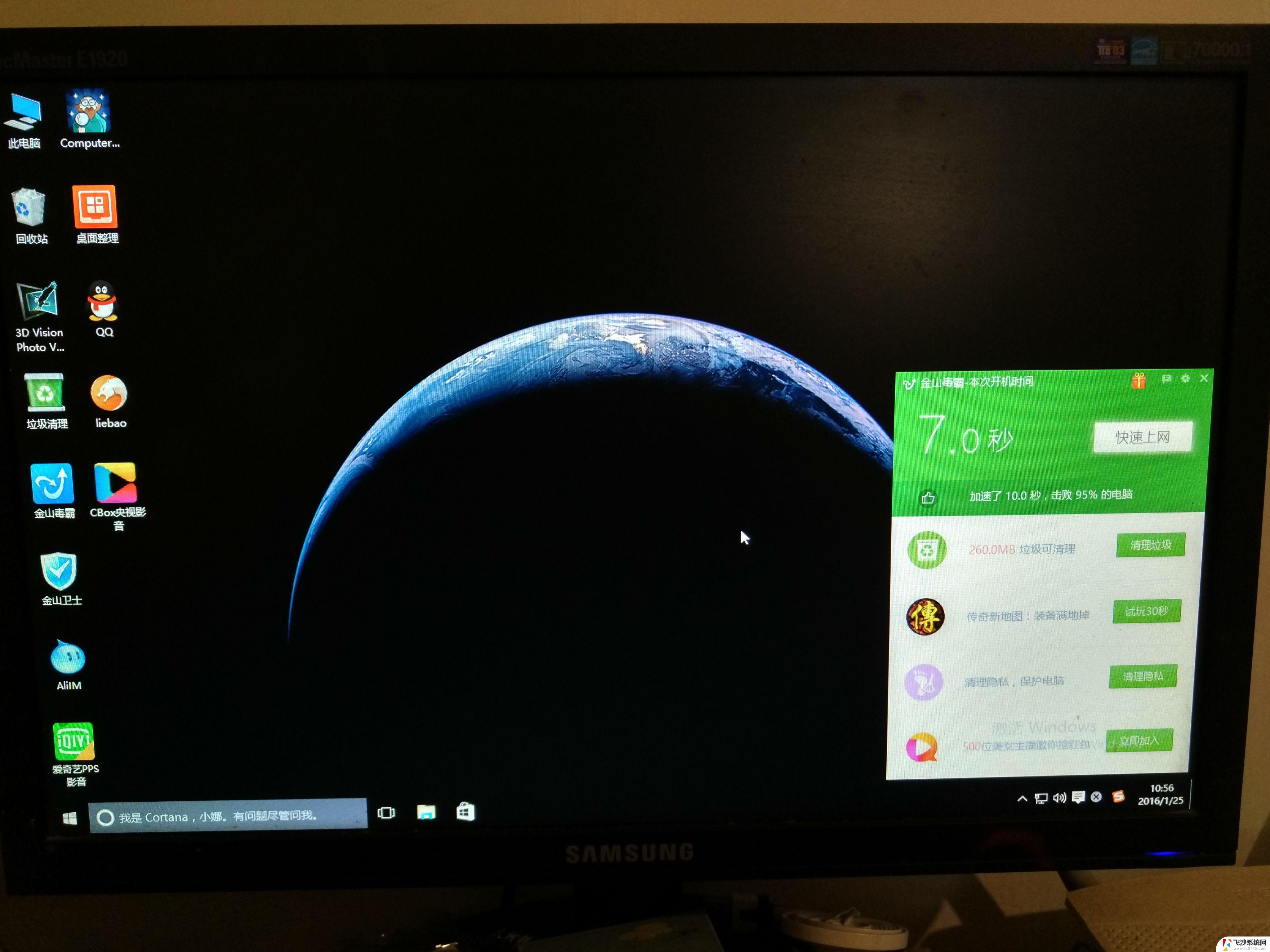 win10 开机速度 win10开机破8秒实现方法
win10 开机速度 win10开机破8秒实现方法2024-09-12
-
 如何提高开机速度win10 Win10开机慢如何优化
如何提高开机速度win10 Win10开机慢如何优化2024-09-07
-
 电脑开机启动特别慢怎么办 win10怎样才能开机破8秒
电脑开机启动特别慢怎么办 win10怎样才能开机破8秒2024-03-11
- win10加快开机启动速度 如何让win10开机时间缩短至8秒以内
- win10 打开共享文件 win10共享文件夹访问速度慢怎么优化
- win10系统启动项管理 Win10 如何优化开机启动项
- cpu运行速度慢怎么办 如何优化win10系统CPU性能
- 网速测试上传速度很慢怎么办 Win10网络上传速度慢如何优化
- win10系统专业版优化 Win10专业版提高运行速度的秘诀
- win8.1开始菜单改win10 Windows 8.1 升级到 Windows 10
- 文件:\windows\system32\drivers Win10系统C盘drivers文件夹可以清理吗
- windows10移动硬盘在电脑上不显示怎么办 移动硬盘插上电脑没有反应怎么办
- windows缓存清理 如何清理Win10系统缓存
- win10怎么调电脑屏幕亮度 Win10笔记本怎样调整屏幕亮度
- 苹果手机可以连接联想蓝牙吗 苹果手机WIN10联想笔记本蓝牙配对教程
win10系统教程推荐
- 1 苹果手机可以连接联想蓝牙吗 苹果手机WIN10联想笔记本蓝牙配对教程
- 2 win10手机连接可以卸载吗 Win10手机助手怎么卸载
- 3 win10里此电脑的文档文件夹怎么删掉 笔记本文件删除方法
- 4 win10怎么看windows激活码 Win10系统激活密钥如何查看
- 5 电脑键盘如何选择输入法 Win10输入法切换
- 6 电脑调节亮度没有反应什么原因 Win10屏幕亮度调节无效
- 7 电脑锁屏解锁后要按窗口件才能正常运行 Win10锁屏后程序继续运行设置方法
- 8 win10家庭版密钥可以用几次 正版Windows10激活码多少次可以使用
- 9 win10系统永久激活查询 如何查看Windows10是否已经永久激活
- 10 win10家庭中文版打不开组策略 Win10家庭版组策略无法启用怎么办